火と炎の描き方
紙から燃え上がるような炎の描き方について、プロからコツを得て、また、このチュートリアルの手順に従って描いてみます。
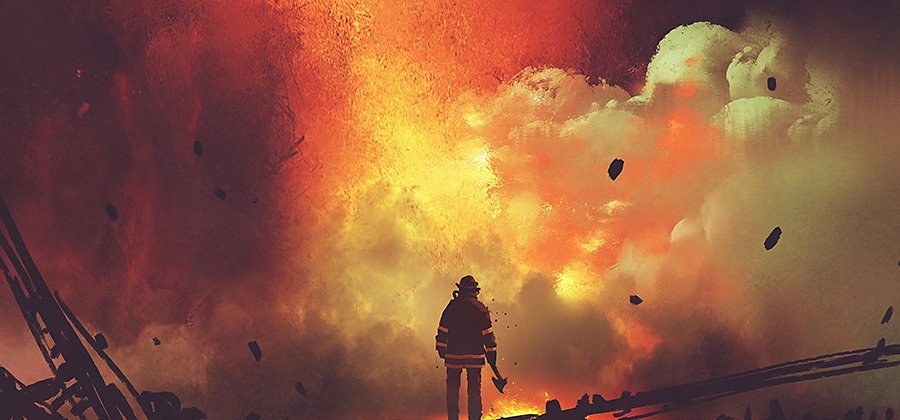
熱い心で炎を描く
火を絵で表現するのは難しいことです。ロウソクの炎でも燃え立つ焚き火の火でも、火をうまく描くには、その動きを捉えることです。簡単な涙型から、基本となるロウソクの火を描くことができます。「しかし、リアルに見せるには火を踊らせなければなりません。」とイラストレーターのルーカス・エリオットさんは言います。下記のコツとガイドラインに従って、燃え立つ炎や赤々とした火の粉を描いてみます。
火を描くためのコツ
シンプルな炎を本物のように見せるのは、思っているほど複雑ではありません。火は不思議な現象で、形を描きすぎたり細かい部分を入れすぎると、かえって逆効果となります。「描きすぎてはなりません。」コミックブックアーティストのジョナサン・ケースさんは言います。「ほとんど平坦に見せることに、気を配った方が良いでしょう。平坦さは、私達の脳の中で、明るい光源であるという意味になります。その不思議さゆえに、人は火を見つめ、火が別の世界のものだと感じるのです。」
火の科学を考える
「火の基礎的な科学が、火を描く出発点となりす。」とケースさんは言います。「燃えている物体からガスが出て、そのガスがリボン状の形態になって上へ昇って行きます。燃えている物体の周りの酸素が上に昇り、ガスを回転させていきます。どんな火でも、非常に熱い部分が最も明るい部分です。そして風が吹いている方向に火は傾きます。
完璧さを避ける
火は自然のもので完全ではありません。真っ直ぐな線と完全に左右対称な曲線は描かないようにします。「火は、人間がコントロールできない物の1つです。」とエリオットさんは言います。「では、アートワークで火をコントロールできるのでしょうか?火が自然に動く様子に注意すれば良いのです。火の粉が舞っていたら、それをきちんと秩序立てて描かないようにしましょう。」
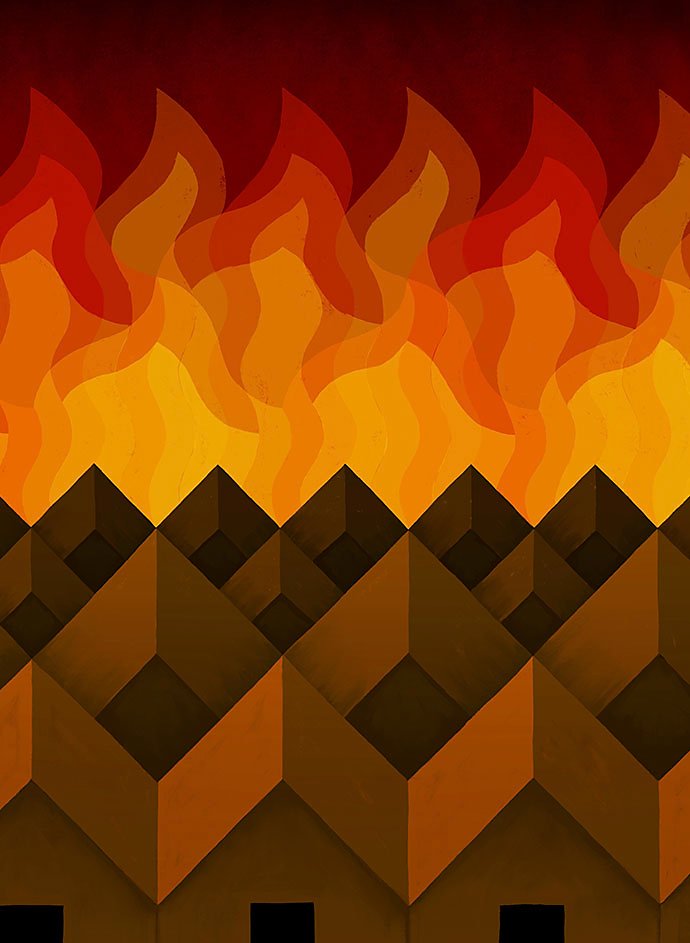
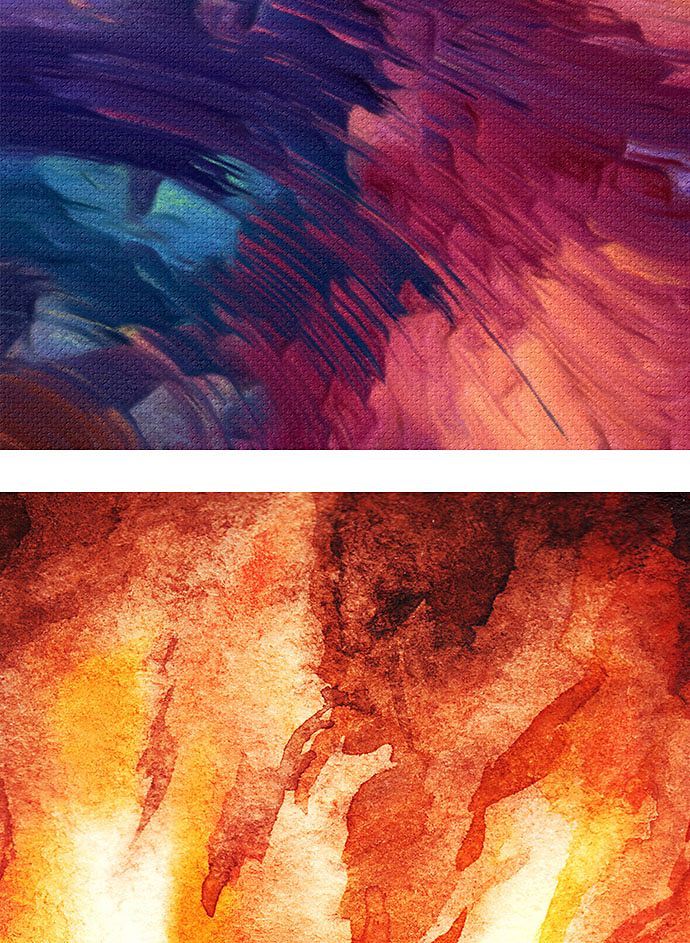
テクスチャーを使用する
デジタルで描いている場合、ブラシのサイズやテクスチャーをいろいろ変えて、炎に奥行きを出します。細いブラシ、高い不透明度、太いブラシ、粒子をもっと荒くするなど試してみてください。「私の場合、しっかり固まったブラシより、粒子のあるインクブラシを使います。」とエリオットさんは言います。「そのブラシが作り出す繊細さが好きです。」
1か所にスポットライトを当てる
炎の絵のある1か所に集中し、その部分を引き立たせます。「炎のサイズがどの部分も同じように大きくて明るかったら、それは偽物に見えます。」とケースさんは言います。「1か所だけ、他の部分を圧倒するように炎を大きくして、そこを一番明るい白にすると良いです。」
影を入れてコンストラストをつける
「影を付ける時に黒を使ってはなりません。」とエリオットさんは言います。その代わりに、火の色を引き立たせるような色で、影や陰影を付けていきます。「黒は他の色を濁らせ、鈍く見せます。黄色の反対色は紫です」とエリオットさんは言います。「炎の周りに少し紫を入れると、炎の黄色を引き立たせます。」
6つの手順に従って火を描く方法
この手順を踏んだガイドの手順に従って、火の粉の散るキャンプファイアーを描いてみます。

ジョナサン・ケースさんの作品
手順1:火の中に入れた物を描く
最初は、火の基本形を描きます。キャンプファイアーの場合、切った木を描きます。

ジョナサン・ケースさんの作品
手順2:木の周りを取り囲む炎を表す線を描く
火が木の下から燃え上がる場所を探し、風で火がよじれる様子を線で表します。炎が一番高く上がる部分を選びます。本物の炎は常に方向があちらこちらへと変わる、ということを覚えておきます。炎は予想する方向には動きません。
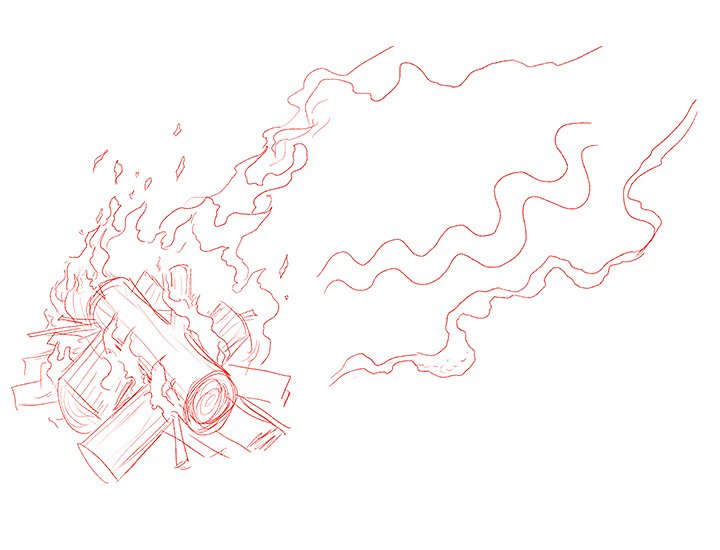
ジョナサン・ケースさんの作品
手順3:炎のレイヤーをいくつも重ねる
炎のレイヤーを多く加え、木と重なる部分は消します。デジタルでスケッチする場合、まるで紙に描いているように、1つのレイヤーに描いていきます。Adobe Frescoのようなアプリを使用すれば、炎の絵を描きながら簡単に編集、調節できます。デジタルの消しゴムが本物の消しゴムより、より効果的に消すことができるからです。
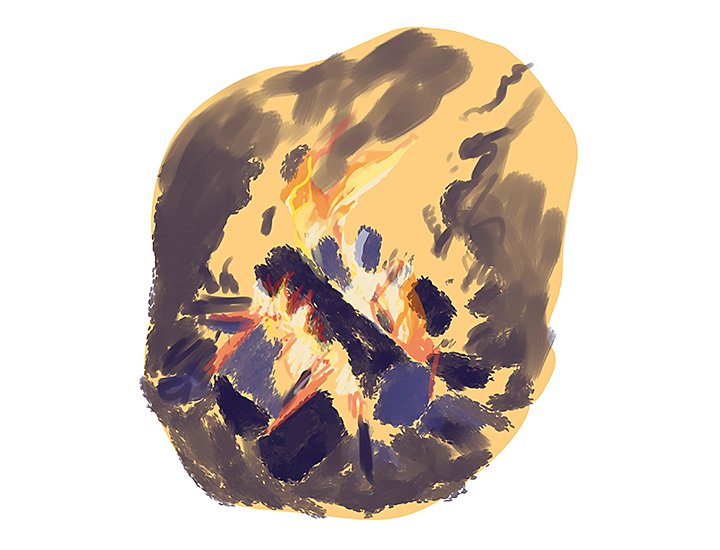
ジョナサン・ケースさんの作品
手順4:煙と火の粉を加える
火の周りに上がっている、柱状の煙を表す線を描きます。煙は火より軽く、違う動きをします。風がどのように煙を上に上げていくのか注意します。次に、揺れる炎の周りを飛び交う火の粉や燃えさしをランダムに入れてみます。
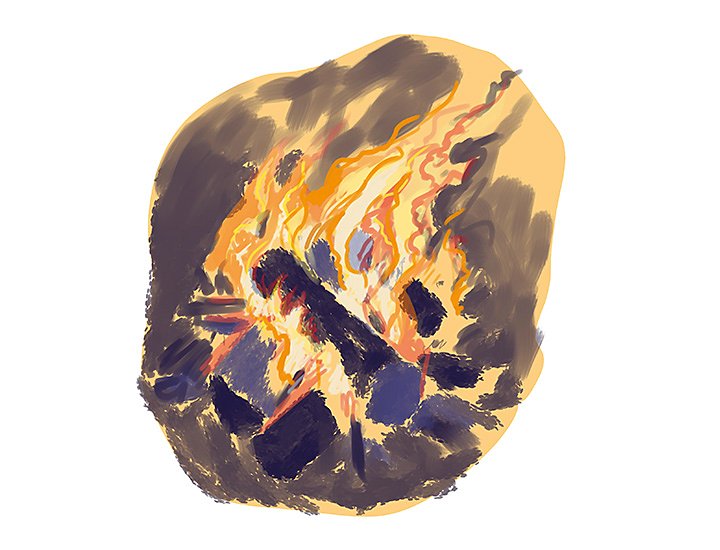
ジョナサン・ケースさんの作品
手順5:火に色をつける
背景と木には暗い色を使い、炎とのコントラストを出します。煙と炎には、赤、オレンジ、黄色など暖かい色を使います。炎の下の部分と中心は一番明るくて、ほとんど白に近い色です。燃えている物の表面に近い部分を黄色やオレンジに塗ると、絵に特別なタッチが生まれ、そのシーンに現実味を加えることができます。

ジョナサン・ケースさんの作品
手順6:色を調節するためにレイヤーを加える
新しいレイヤーを使って、炎のデジタル画の色を編集します。Adjustment Layerを使えば、一定のオレンジの色調を加えたり、火と背景のコントラストを強くしたりすることができます。「レイヤーで不透明度を調節し、上のレイヤーで色を統一したり、調和させたりするのが好きです。」とケースさんは言います。

炎を動かして描いてみる
「もっと楽に火の絵を描けるようになりたいなら」とエリオットさんは言います。写真の前に座って、じっくりと炎が踊るのを観察してください。Adobe Frescoの簡単なツールで、炎の絵を鉛筆で描いたり色を付けたり、気にいる絵ができるまで好きなだけ描いてみましょう。デジタルブラシと鉛筆のスタイルを色々変えて、どれが一番自分に合うか試してください。
デジタル水彩ブラシで火に色を 着ける
皮肉なことに、火と水(水彩)はよく合います。Fresco の水彩ブラシを使って炎の絵に躍動感を与えるたような色合いにします。「少し炎の線からはみ出して色をつけてみてください。」とエリオットさんは言います。「すると、動きが出てきます。」
火を描く時は、自分の直感を信じることです。「少し角ばった形にしたり、火がもっとピリッとした感じに見せたりすると、さらに絵が生きてきます。漫画的な火の形だけを描いても、リアルな火には見えません。それは火の本質が描かれていないからです。」とケースさんは言います。「私達は絵を通して対象物の本質を見つけ、描いている物のエッセンスを表現しようとしているのです。」
その他のおすすめ…
顔と頭を描くスキルを磨く
リアリスティックな肖像画から漫画まで、様々なアートから顔の描き方のコツを学びましょう。
この美しくどう猛な動物の真の姿を捉える方法を学びます。
狼の描き方
狼の描き方のコツを得て、野生の魂を捕らえてみましょう。

目の描き方
目の描き方のコツを学んで、感情を表す目を上手く描いてみましょう。


